همین چند سال پیش، هیچ کس انتظار نداشت که مایکروسافت اج به مک راه پیدا کند. مایکروسافت موتور قدیمی EdgeHTML را که برای مدت طولانی در ویندوز 10 به ادج مجهز بود را کنار گذاشت و به جای آن از کرومیوم استقبال کرد. و همین امر انتشار مایکروسافت اج را روی سیستم عامل دسکتاپ اپل نسبتاً آسان کرد. حالا انتقال به کرومیوم، مایکروسافت اج را از هر نظر به یک مرورگر فوق العاده تبدیل کرده است. این به طور گسترده ای با تقریباً همه وب سایت های موجود سازگار است، از تعداد زیادی برنامه افزودنی پشتیبانی می کند، دارای ویژگی های مرتبط با حریم خصوصی و موارد دیگر است.
اما شاید هیجانانگیزترین آنها این واقعیت باشد که میتوانید دادههای مرور خود را در تمام پلتفرمهای اصلی دسکتاپ و موبایل همگامسازی کرده و به آن دسترسی داشته باشید. مایکروسافت اج همچنین فقط یک مرورگر جدید کرومیوم نیست، بلکه پایگاه کاربری به سرعت در حال رشدی دارد و مایکروسافت متعهد به بهبود آن است. بنابراین بهروزرسانیهای منظم ویژگیها و امنیتی در مقیاس گوگل کروم و فایرفاکس تقریباً استاندارد هستند. اگر مایل هستید که مایکروسافت اج را در مک استفاده کنید، این مقاله سلام دنیا در راه اندازی ، دانلود و نصب مایکروسافت اج در مک و روش تنظیم قابلیت های microsoft edge chromium در مک به شما کمک خواهد کرد.
نصب مایکروسافت اج کرومیوم در مک
با استفاده از هر مرورگر نصب شده مانند سافاری در مک خود به صفحه دانلود مایکروسافت اج بروید. سایت به طور خودکار سیستم عامل صحیح را تشخیص می دهد - برای دریافت بسته نصب مایکروسافت اج روی دکمه Download for macOS کلیک کنید.
حجم دانلود در حدود 150 مگابایت است (ممکن است در نسخه های بعدی متفاوت باشد). پس از اتمام، به پوشه Downloads مک خود بروید و بعد روی فایل دانلود شده دوبار کلیک کنید.
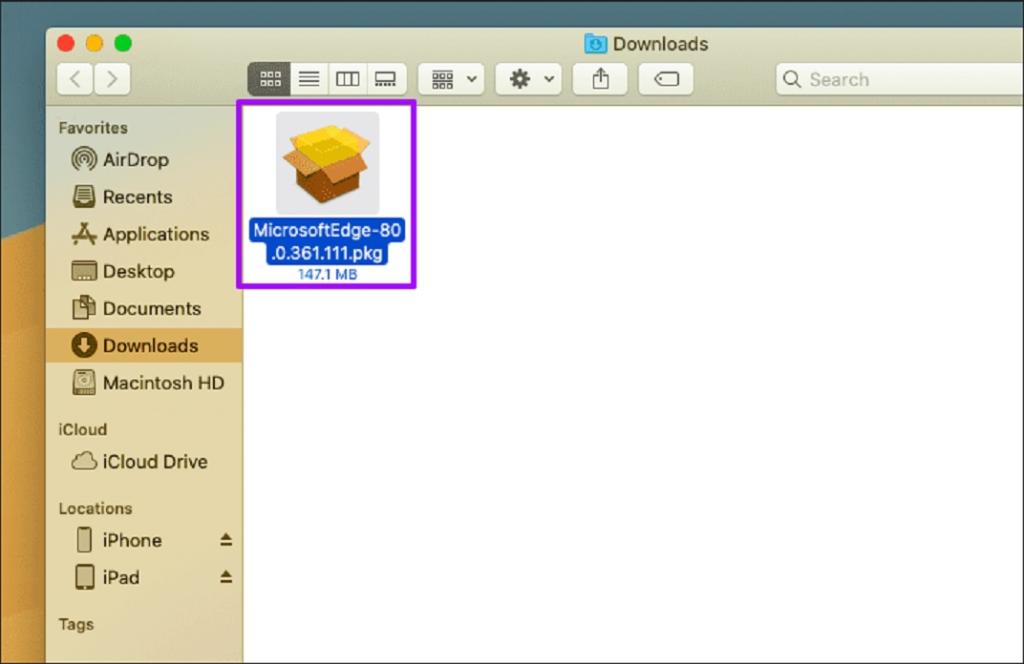
در پنجره نصب مایکروسافت اج که روی صفحه نمایش شما ظاهر می شود، روی Continue کلیک کنید.در ادامه نصب مرورگر وب، با دنبال کردن دستورالعمل های روی صفحه بسیار ساده است.
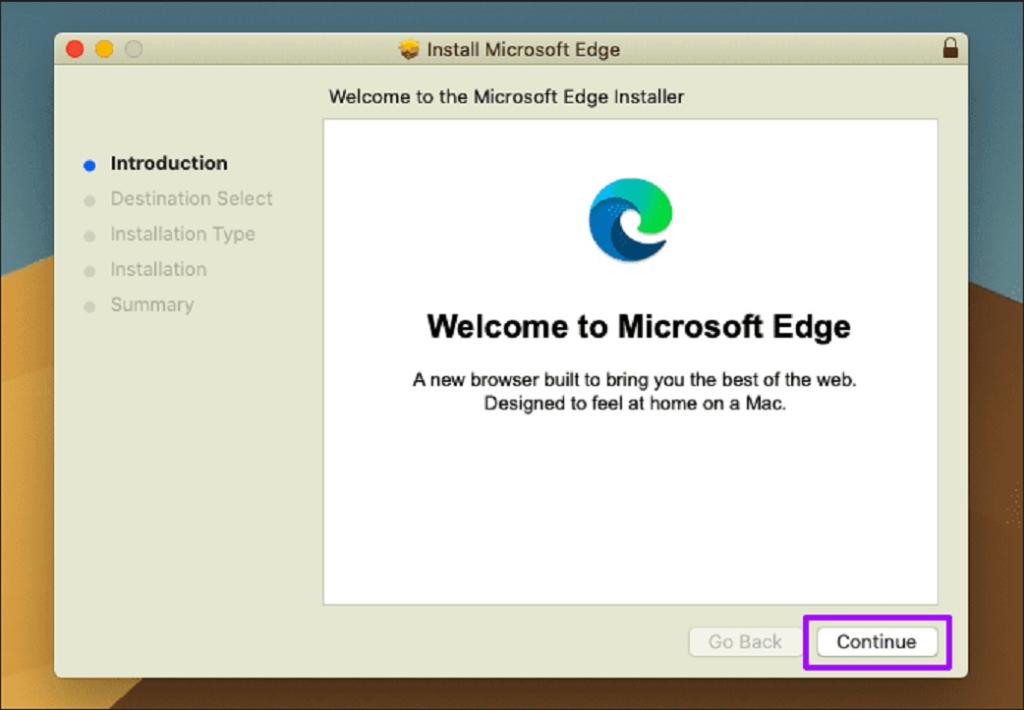
در مرحله نهایی فرآیند نصب، روی انتقال به سطل زباله کلیک کنید تا از شر بسته نصبکننده خلاص شوید،چون این بسته غیرضروری است و به شما کمک میکند فضای مک خود را آزاد کنید. در نهایت روی Close کلیک کنید تا از Microsoft Edge Installer خارج شوید.
حتما بخوانید: روش حذف کامل مرورگر مایکروسافت ادج (Microsoft Edge) در ویندوز 11
راه اندازی مایکروسافت اج کرومیوم
بعد از مراحل نصب، مایکروسافت اج کرومیوم به طور خودکار در مک شما راه اندازی می شود. اگر اینطور نیست، به Launchpad Mac خود بروید و روی آیکون مایکروسافت اج کلیک کنید تا فعال شود.
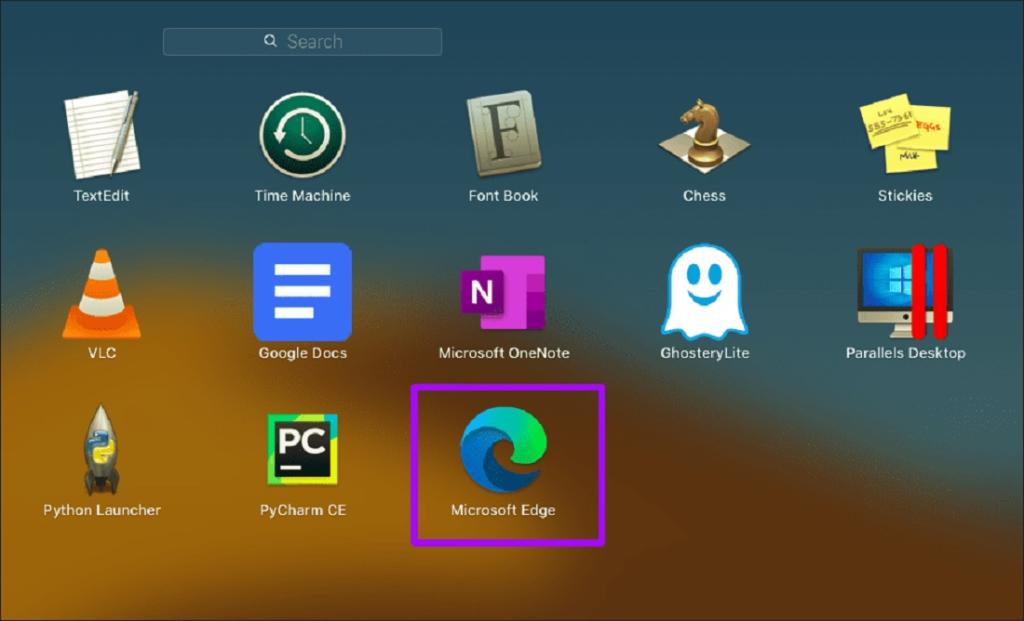
مرورگر باید با یک صفحه نمایش به شما خوشامد بگوید،حالا روی Get Started کلیک کنید. بعد سعی میکند، از طریق سه مرحله شما را راهنمایی کند تا به شما در راهاندازی مرورگر کمک کند: دادهها را از کروم وارد کنید، یک تب لایوت جدید انتخاب کنید و با یک حساب مایکروسافت وارد شوید.
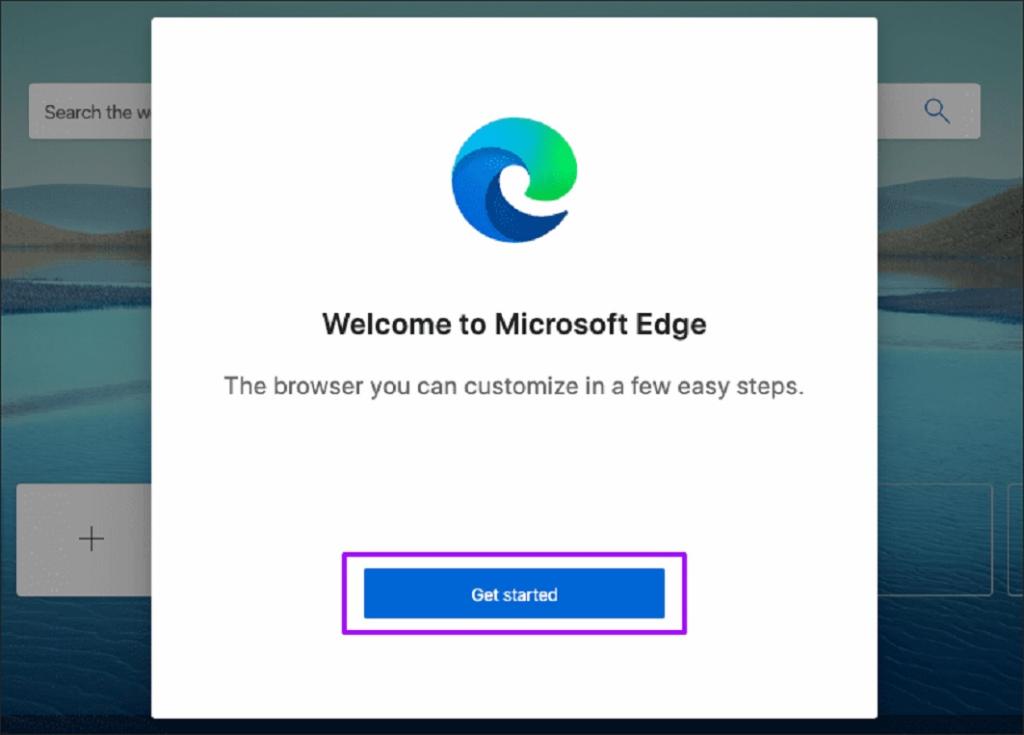
هنگامی که در مرورگر وب واقعی قرار گرفتید، کنترل بیشتری بر روی همه این اقدامات خواهید داشت، بنابراین این مراحل را نادیده بگیرید تا به قسمت اصلی مرورگر برسید.
ایجاد تب جدید Layout
تب های مایکروسافت اج کرومیوم چیزهای زیادی در خود دارند. یک نوار جستجو در بالای صفحه، یک منطقه میانبر (یا لینک های سریع) و یک فید خبری وجود دارد که می توانید با پیمایش کردن به سمت پایین به آن دسترسی داشته باشید. اگر لایوت یا Layout پیشفرض را دوست دارید، با خیال راحت از آن استفاده کنید.
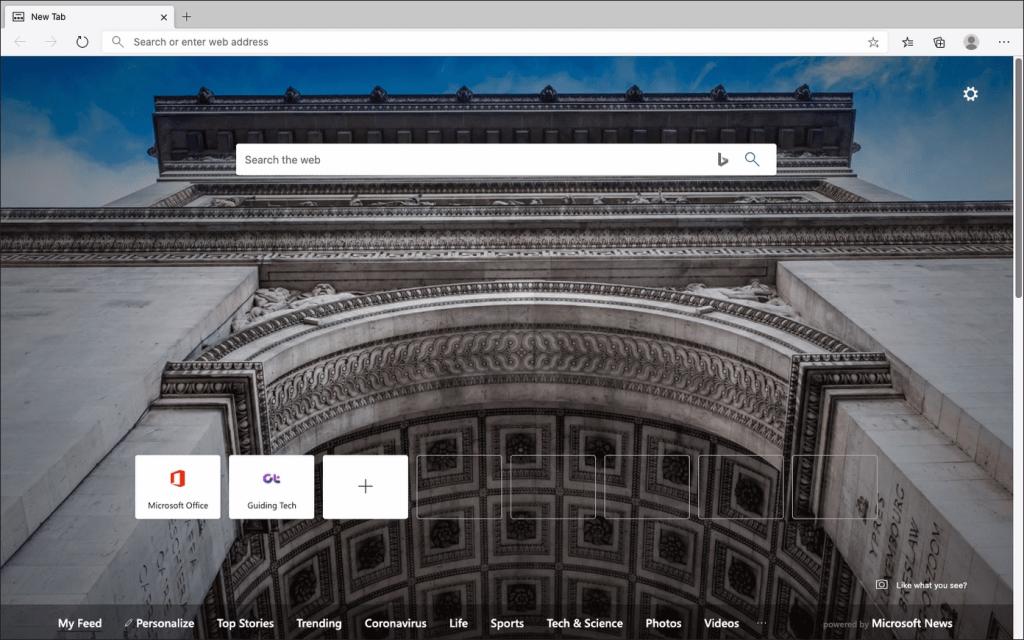
اما اگر میخواهید آن را تغییر دهید، با کلیک کردن روی آیکون دندانهدار در گوشه سمت راست بالای صفحه شروع کنید. بعد سه طرح بندی مختلف صفحه را مشاهده خواهید کرد - متمرکز Focused، الهام بخش Inspirational (که پیش فرض است) و اطلاعاتی Informational.
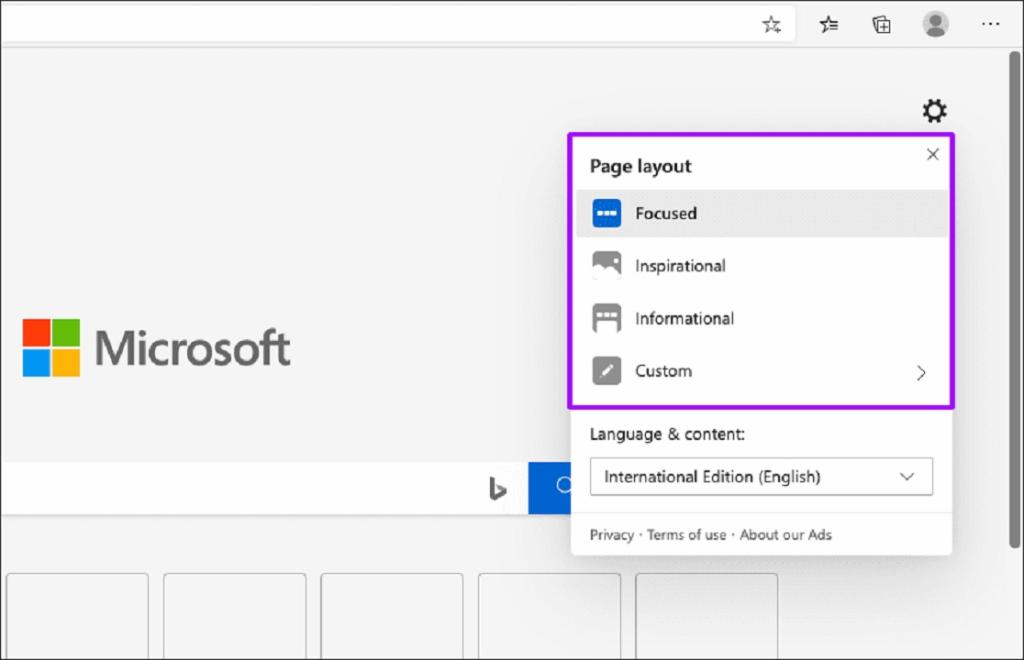
هر دو لایوت الهام بخش و اطلاعاتی یک تصویر پس زمینه (که روزانه به روز می شود) و یک فید خبری را نشان می دهند. البته لایوت اطلاعاتی می تواند خیلی حواس پرت کننده باشد زیرا اخبار را در مرکز توجه شما قرار می دهد. در لایوت الهام بخش این مورد کمتر است زیرا فید از دید عادی خارج است.
از سوی دیگر، لایوت متمرکز پسزمینه ندارد و تمرکز شما را روی میانبرها و نوار جستجو قرار میدهد - همچنان میتوانید برای دسترسی به فید اخبار به پایین پیمایش کنید.اگر میخواهید اخبار هر یک از لایوت ها را خاموش کنید، یا اگر میخواهید لایوت خود را ایجاد کنید، گزینه سفارشی یا Custom را انتخاب کنید.
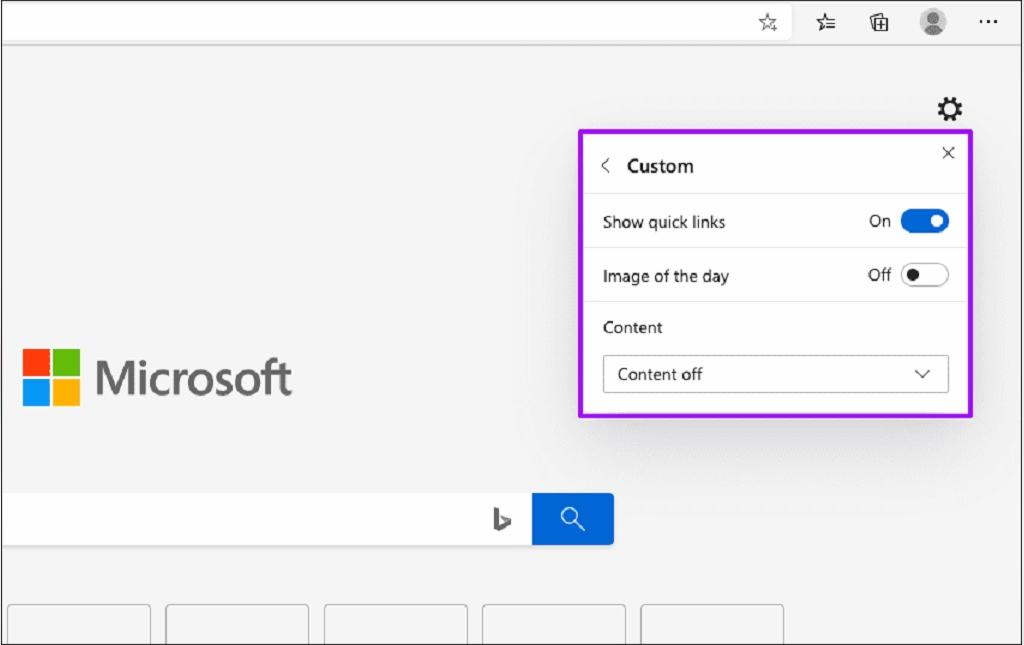
بعد می توانید Content Off را انتخاب کنید تا فید اخبار به طور کامل خاموش شود. همچنین میتوانید لینک های سریع و پسزمینه تب ها را با استفاده از کلیدهای ارائه شده غیرفعال یا فعال کنید.
حتما بخوانید: روش اجرا کردن بازی مخفی مرورگر مایکروسافت اج (Edge) در کامپیوتر
شخصی سازی ظاهر مایکروسافت ادج
جدا از تغییر طرح تب، میتوانید ظاهر مایکروسافت ادج را با رفتن به پنل تنظیمات مایکروسافت اج سفارشی کنید. برای انجام این کار، منوی Edge را باز کنید (روی آیکون سه نقطه در سمت راست بالای صفحه کلیک کنید)، و بعد روی تنظیمات کلیک کنید.
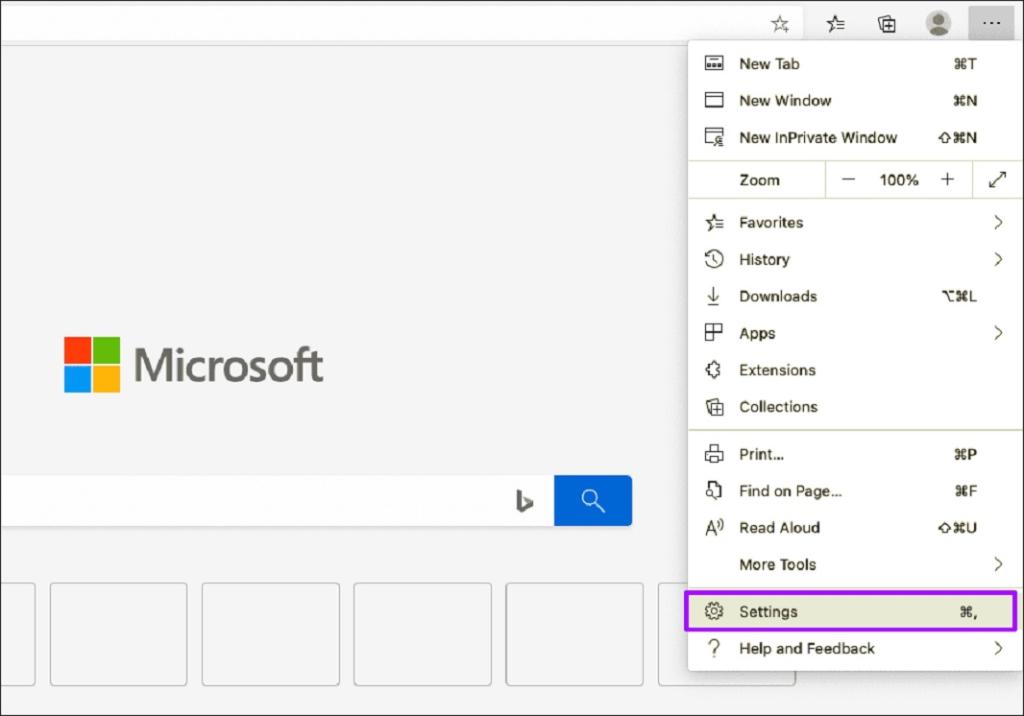
زمانی که وارد صفحه تنظیمات مرورگر شدید، به تب کناری Appearance بروید.حالا می توانید تغییرات زیادی انجام دهید، از تغییر فونت و اندازه فونت در حال استفاده، افزودن دکمه Home به رابط کاربری، پنهان کردن دکمه های علاقه مندی ها و مجموعه ها و غیره.
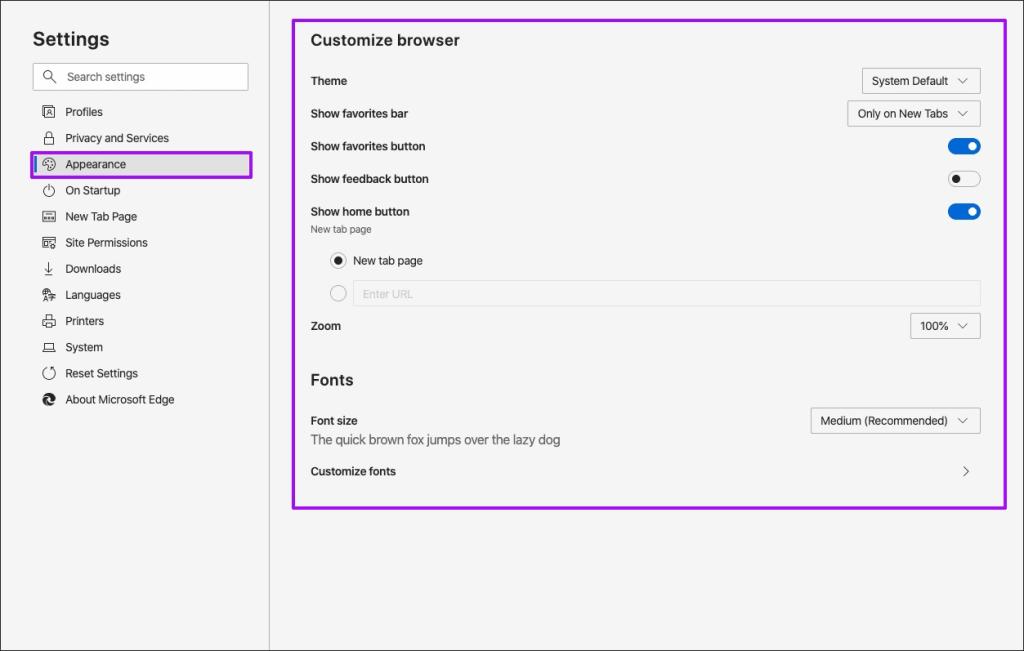
همچنین میتوانید یک تم تیره را فعال کنید یا بخواهید آن را با طرح رنگ سیستم در مک خود مطابقت دهد،برای این کار تم تیره یا پیشفرض سیستم را با استفاده از منوی کنار طرح زمینه انتخاب کنید. علاوه بر این، می توانید از این راه حل برای رندر کردن صفحات وب در حالت تاریک نیز استفاده کنید.
وارد کردن داده های مرورگر در مایکروسافت اج
مایکروسافت اج کرومیوم به شما امکان می دهد به راحتی داده های مرورگر را از گوگل کروم، سافاری یا فایرفاکس وارد کنید. این کار کل فرآیند تعویض مرورگرها را بسیار ساده تر می کند. با رفتن به Edge Settings > Profiles > Import Browser Data کار را شروع کنید.
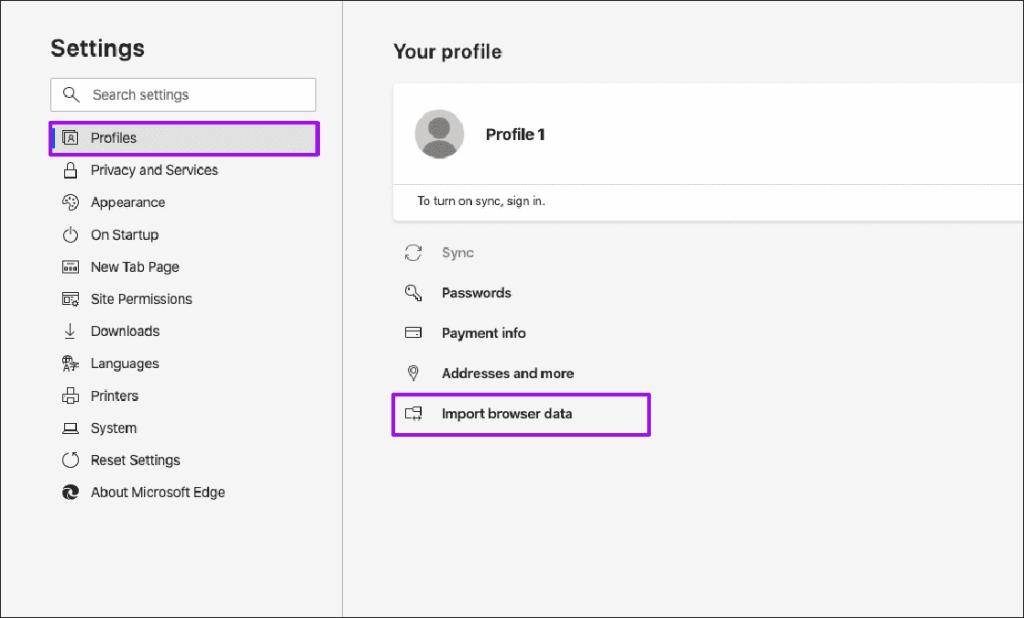
در ادامه با یک کادر بازشو روبرو می شوید که می توانید مرورگر را برای وارد کردن داده های خود انتخاب کنید. پس از انتخاب فرم های داده ای که می خواهید وارد کنید، روی Import کلیک کنید. پس از آن، از گزینه های Favorites و History در منوی ادج برای مشاهده نشانک ها و تاریخچه وارد شده خود استفاده کنید. از طریق بخش پروفایل در صفحه تنظیمات می توانید به اشکال دیگر داده ها (گذرواژه، اطلاعات پرداخت و غیره) دسترسی داشته باشید.
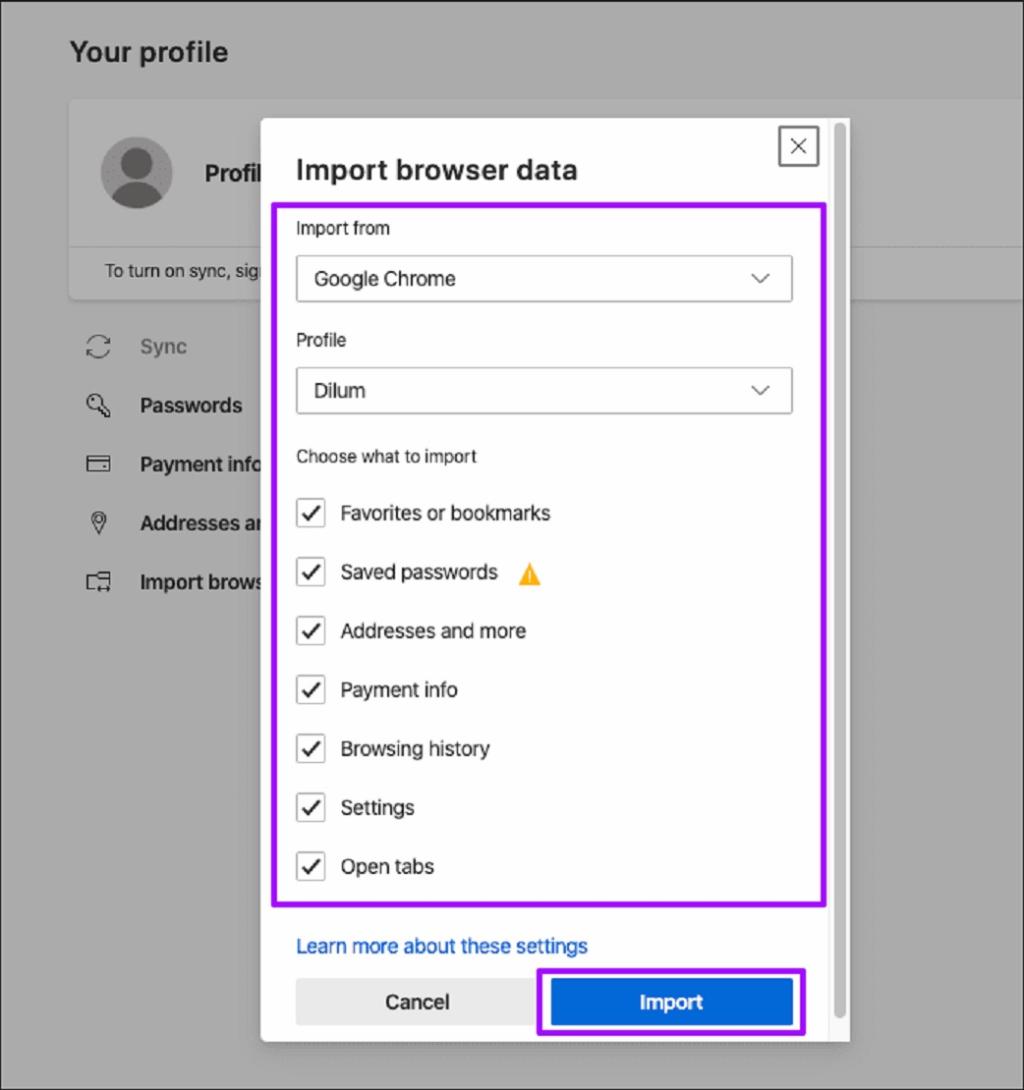
از آنجایی که کروم نیز مبتنی بر موتور کرومیوم است، مایکروسافت اج گزینههای بیشتری را هنگام وارد کردن دادهها از مرورگر گوگل ارائه میکند (مانند امکان انتخاب پروفایل دقیق مرورگر برای دریافت اطلاعات شما).
حتما بخوانید: چگونه برنامه های مک را آپدیت کنیم
همگام سازی داده ها در مایکروسافت اج
مایکروسافت اج کرومیوم به شما امکان میدهد دادههای مرورگر خود را با و از دستگاههای دیگر مانند آیفون، آیپد، اندروید و ویندوز همگامسازی کنید. همچنین به شما کمک می کند تا داده های خود را با خیال راحت در سرورهای مایکروسافت ذخیره کنید.با رفتن به Edge Settings > Profiles کار را شروع کنید. روی Sign In کلیک کنید و پس از درخواست،احراز هویت حساب مایکروسافت خود را وارد کنید. اگر حساب مایکروسافت ندارید، می توانید به صورت رایگان آن را ایجاد کنید، ارزشش را دارد.
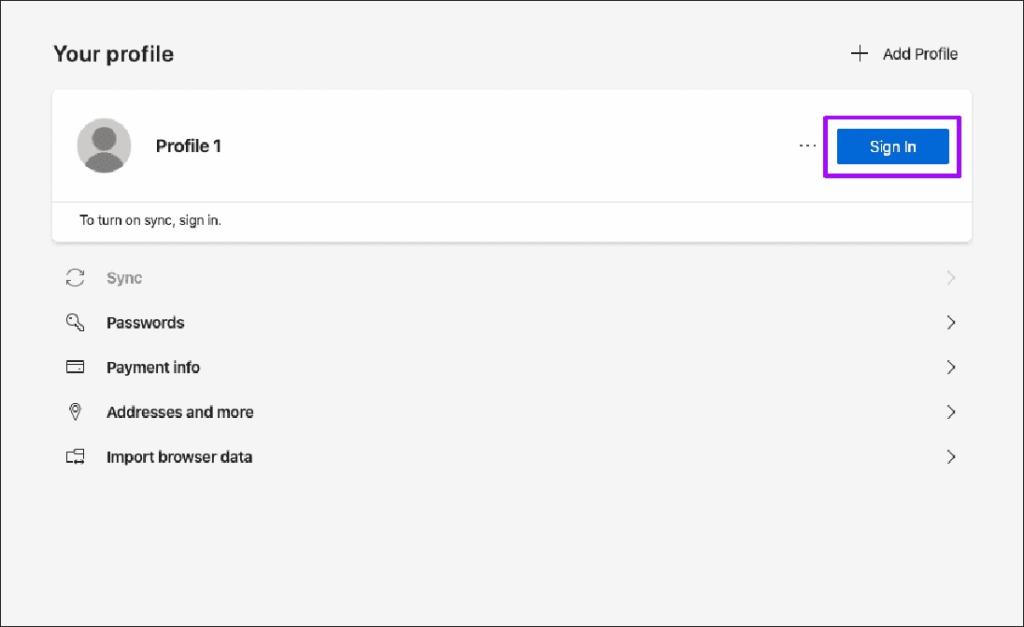
در صفحه بازشو Sync Your Profile که نمایش داده می شود، روی Customize کلیک کنید.
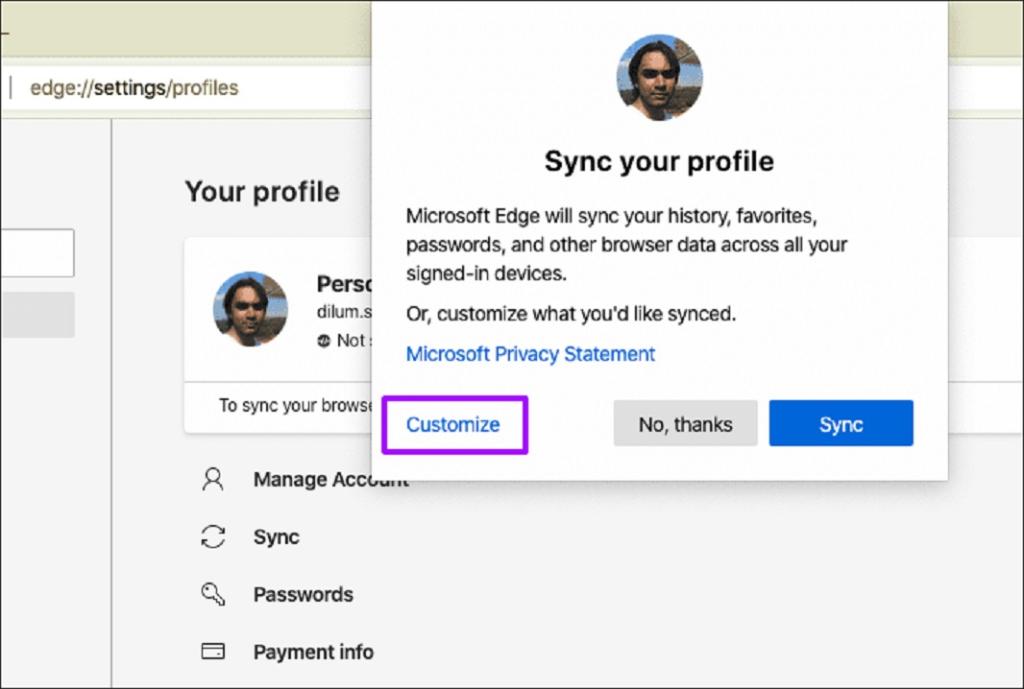
در ادامه میتوانید اشکال دقیق دادههای مرورگری که میخواهید همگامسازی کنید، موارد دلخواه، تنظیمات، و غیره را مشخص کنید. پس از پایان کار، روی Confirm کلیک کنید.
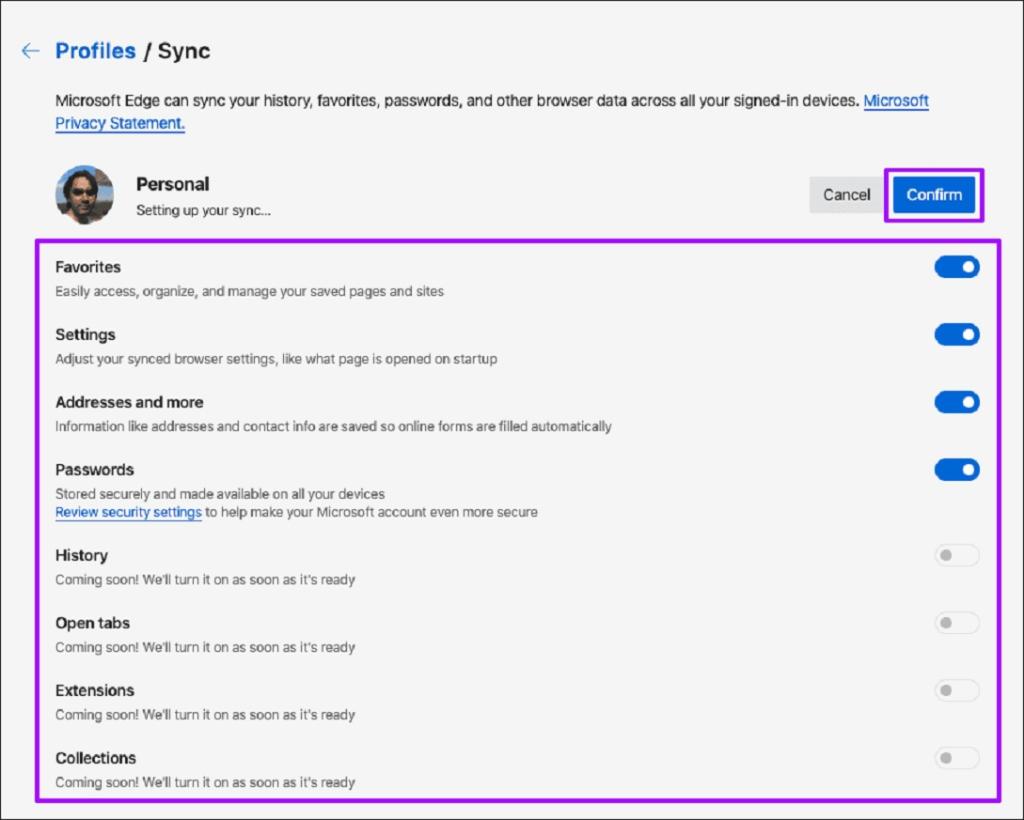
برای مدیریت تنظیمات Microsoft Edge Sync در زمان دیگری، به تنظیمات Edge > Sync بروید.
نصب افزونه ها در مایکروسافت اج
مایکروسافت اج از یک کتابخانه مناسب و در حال رشد و از افزونه ها پشتیبانی میکند. با رفتن به فروشگاه Microsoft Edge Addons شروع کنید. سپس می توانید افزونه هایی که می خواهید نصب کنید را جستجو کنید یا آنها را بر اساس دسته بندی بهره وری، دسترسی، اجتماعی و غیره فیلتر کنید.
اگر افزونه ای می بینید که دوست دارید، روی Get کلیک کنید و بعد روی Add Extension کلیک کنید.
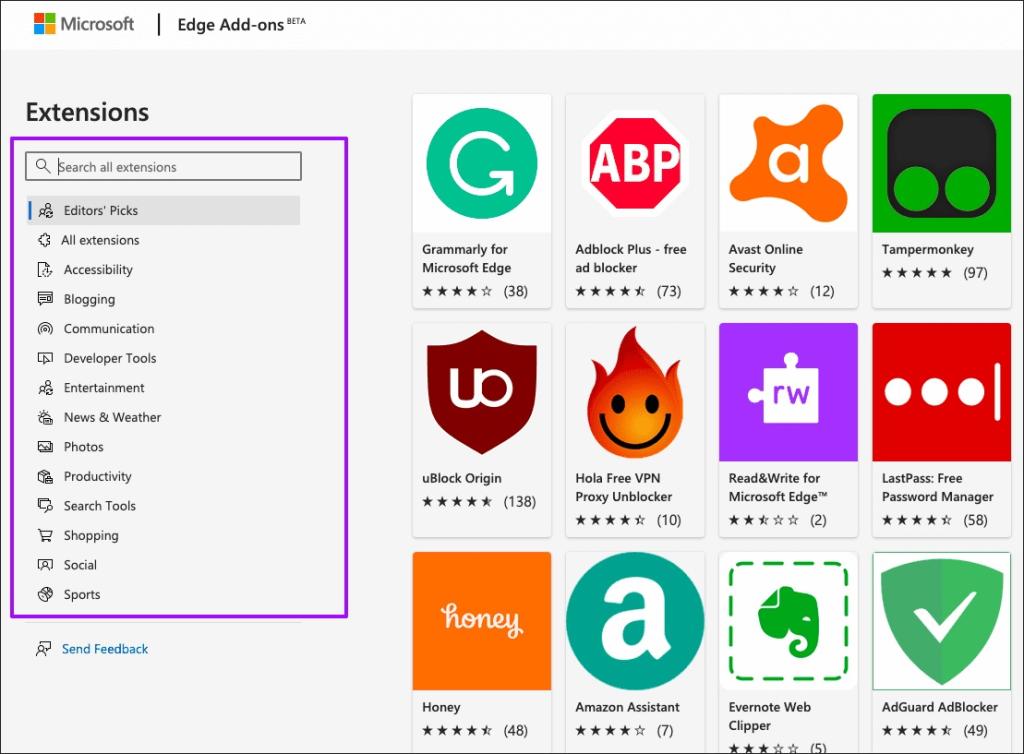
پس از نصب یک افزونه، میتوانید با کلیک کردن روی آیکون آن در سمت راست نوار آدرس مایکروسافت ادج به آن دسترسی پیدا کنید. اما برای مدیریت افزونه های خود، منوی Edge را باز کرده و روی Extensions کلیک کنید. حالا می توانید هر افزونه ای را غیرفعال، فعال یا حذف کنید. همچنین می توانید از طریق خود این صفحه به فروشگاه افزونه های مایکروسافت ادج دسترسی داشته باشید.
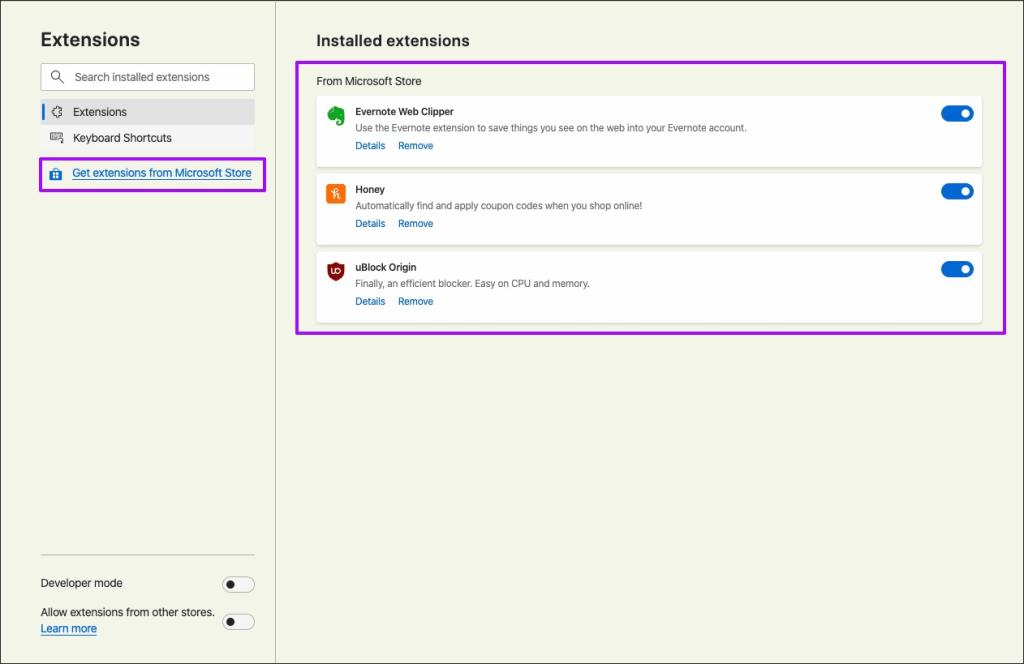
مایکروسافت اج حتی به شما امکان میدهد افزونه ها را از سایر فروشگاههای مرورگر مبتنی بر کرومیوم - بهویژه فروشگاه وب کروم، نصب کنید.
حتما بخوانید: روش تنظیم و تغییر صفحه اصلی (Home page) در مرورگر Microsoft Edge
موتور جستجوی پیش فرض در مایکروسافت اج کرومیوم
Bing موتور جستجوی پیشفرض برای جستجوهای نوار آدرس در مایکروسافت اج کرومیوم است. اما می توانید بلافاصله آن را به گوگل یا یاهو تغییر دهید. با رفتن به Edge Settings > Privacy & Services> Address Bar کار را شروع کنید.
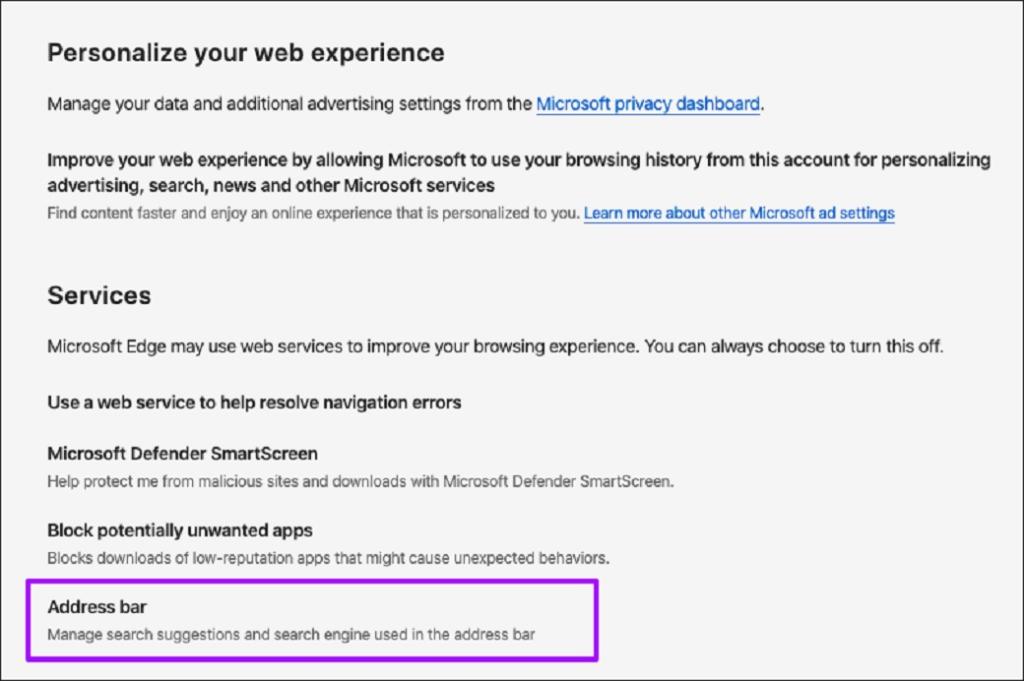
روی منوی کشویی کنار «Search engine used in the address bar» کلیک کنید و بعد گوگل یا یاهو را انتخاب کنید.
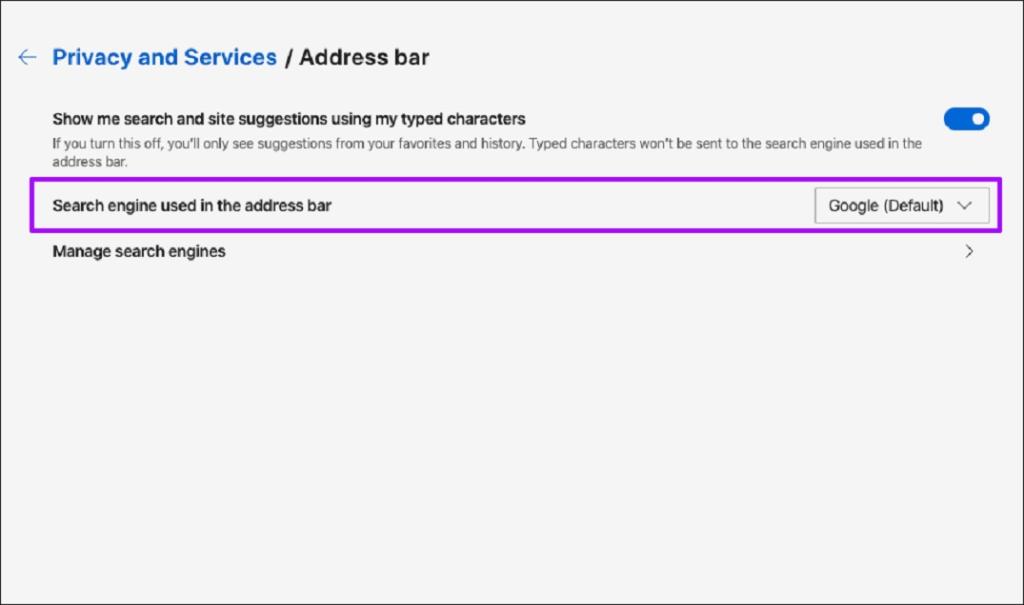
همچنین میتوانید موتورهای جستجوی دیگر (مانند DuckDuckGo) را بهعنوان پیشفرض تنظیم کنید، و حتی صفحه تب جدید را در موتور جستجوی دیگری قرار دهید. اما این روند کمی پیچیده است.
قابلیت Tracking Prevention در مرورگر مایکروسافت اج
نصب افزونه های مسدود کننده محتوای شخص ثالث را فراموش کنید. Microsoft Edge دارای قابلیت داخلی Tracking Prevention است که حفظ حریم خصوصی شما را آسان می کند.
با رفتن به Edge Settings > Privacy and Services کار را شروع کنید. یک سطح پیشگیری از ردیابی مناسب را انتخاب کنید -پایه Basic ، متعادل (تنظیم پیشفرض) یا Balanced، سطح Strict یا دقیق.
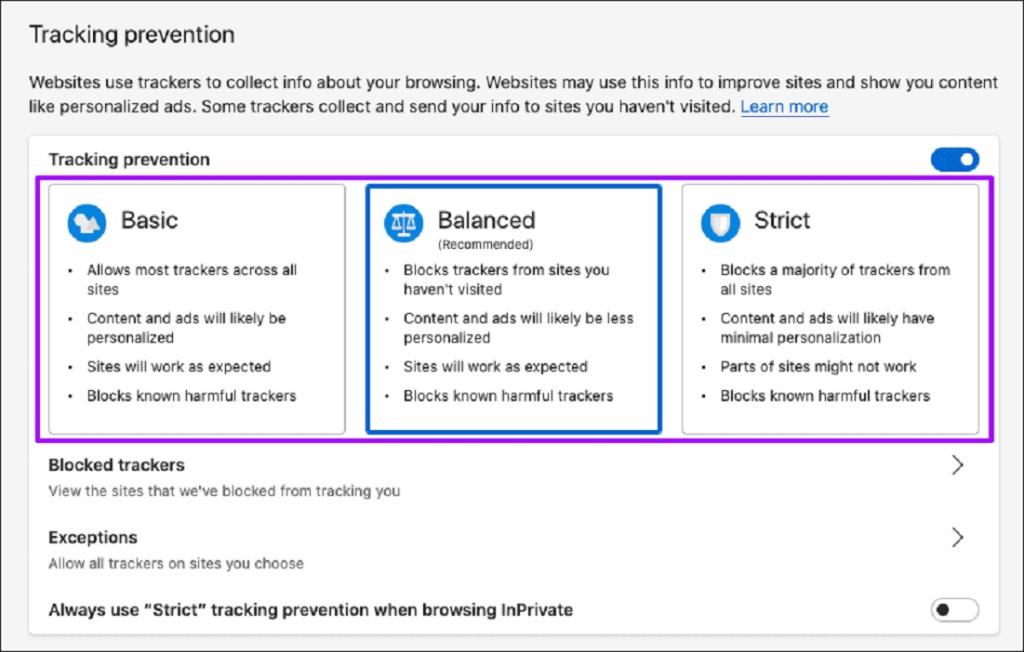
سطح پایه یا Basic کمترین تعداد ردیاب ها را مسدود می کند اما اسکریپت های مخرب را دور نگه می دارد. سطح متعادل یا Balanced از ردیابی شما توسط اسکریپت های شخص ثالث جلوگیری می کند و به جلوگیری از تبلیغات شخصی کمک می کند. و سطح Strict یا دقیق، تقریباً همه ردیابها و تبلیغات را مسدود میکند، اما ممکن است در این فرآیند سایتهای خاصی را هم دچار مشکل کند.
حتما بخوانید: رفع مشکل باز نشدن مایکروسافت اج (Microsoft Edge) در ویندوز 11
انتخاب مایکروسافت اج کرومیوم به عنوان مرورگر پیش فرض
بهتر است قبل از تبدیل مایکروسافت اج کرومیوم به مرورگر پیشفرض در مک،قابلیت های آن که در قسمت بالا توضیح داده شد را بخوانید.خب حالا که میخواهید مایکروسافت اج کرومیوم را به عنوان مرورگر پیش فرض مک خود انتخاب کنید،مراحلی که در ادامه آمده را دنبال کنید.
به منوی Apple > System Preferences > General بروید. از منوی کشویی کنار Default Web Browser استفاده کنید و Microsoft Edge را انتخاب کنید.
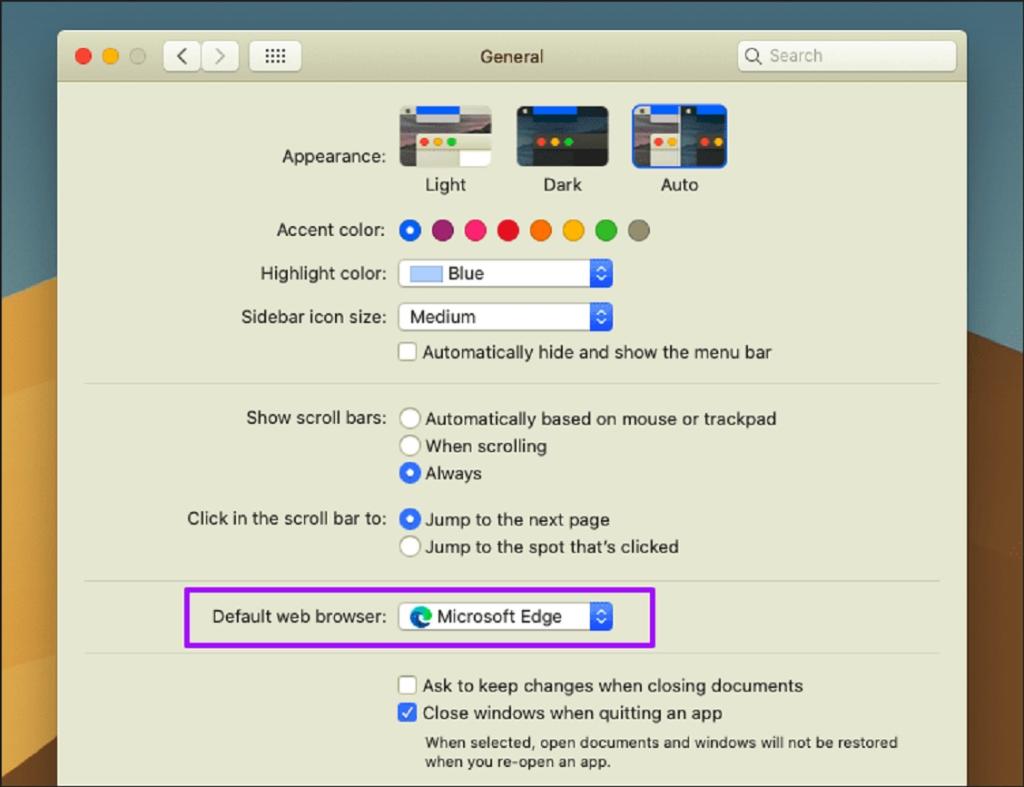
این کار باید مایکروسافت اج را به مرورگر پیشفرض مک شما تبدیل کند، یعنی هر لینکی که روی آن کلیک کنید به طور خودکار از طریق این مرورگر باز میشود.
سخن پایانی:
حالا برای شروع استفاده از مایکروسافت اج کرومیوم در مک خود آماده اید. این مرورگر گزینهها و ویژگیهای زیادی دارد، برنامههای وب پیشرفته، حالت مرور InPrivate و غیره. از امتحان کردن آنها نترسید. اگر دچار مشکل شدید، همیشه می توانید مرورگر را ریست کنید. همچنین، این واقعیت را فراموش نکنید که مایکروسافت اج بهروزرسانیهای منظم را دریافت میکند که امنیت و عملکرد مرورگر را بهبود میبخشد. اگرچه به طور معمول این مروگر بهطور خودکار بهروزرسانی میشود،اما همیشه بهتر است هر چند وقت یکبار خودتان آن را تأیید کنید - برای انجام این کار به منوی Edge > Help and Feedback > About Microsoft Edge بروید.
مقالات مرتبط:
آموزش عیب یابی و حل مشکل کار نکردن ترک پد (trackpad) مک بوک
رفع مشکل دریافت نکردن ایمیل در مک (Mac) با 7 روش ساده


دیدگاه ها